Spotify 好友活動無法正常運作/顯示的 8 個最佳修復方法
Spotify 包含了一些社交功能,多年來可以輕鬆地與朋友分享歌曲。 例如,Spotify 中的好友活動功能允許用戶查看他們在該服務中關注的人的收聽活動。 對許多人來說,這是發現新音樂的獨特方式。
然而,好友活動功能仍有許多不足之處。 根據 Spotify 社群或 Reddit 上的一些用戶反映,這個功能存在著許多問題。 其中之一是為什麼 Spotify 好友活動無效/正確顯示/更新。 如果您突然出現這樣的問題,可能是由多種因素引起的。 不用擔心! 在這篇文章中,我們將分享一些最簡單的故障排除方法,這些方法應該可以讓 Spotify 快速顯示好友活動!
內容指南 第 1 部分:如何修復 Spotify 好友活動不顯示的問題?第 2 部分:獎勵:如何與朋友分享 Spotify 歌曲?第3部分。最後的話
第 1 部分:如何修復 Spotify 好友活動不顯示的問題?
為什麼是我的 朋友活動 不在 Spotify 工作? 有時由於不同的原因,您看不到好友的活動。 在下面的清單中,您將看到修復 Spotify 好友活動不更新的建議方法。
請注意: Spotify 的好友活動功能僅適用於桌面版。 因此,本部分提到的修復適用於桌面應用程式和網站(Windows、Mac、Linux 和 Chromebook)。 您應該嘗試適合您的裝置的解決方案,以盡快達到預期的結果。
解決方案 1. 允許 Spotify 透過防火牆設置
正如我們所提到的,好友活動僅適用於桌面應用程式。 為什麼我的 Spotify 好友活動無法在 Windows 上運作? 您的 Windows 防火牆可能會阻止 Spotify 應用程式存取其伺服器,這將導致 Spotify 好友活動不顯示。 在這種情況下,只需將 Spotify 從可能被封鎖的應用程式清單中排除,您就可以避免發生此類錯誤。 以下是步驟:
- 按 Windows 鍵 + R 開啟「執行」對話方塊。
- 鍵入 firewall.cpl 並單擊“確定”。 這應該會啟動 Windows Defender 防火牆。
- 從左側菜單中,選擇允許應用程序或功能通過 Windows Defender 防火牆。
- 在允許的應用程序窗口中,單擊更改設置。
- 找到 spotify.exe 並檢查 Private 和 Public 選項。
- 若要取得 Spotify 更新好友活動,請點選「確定」儲存新的防火牆設定。

解決方案 2. 將 Spotify 應用程式更新至最新版本
如果您已嘗試第一個解決方案,但您的 Windows 仍無法顯示好友活動。 您可以在這裡嘗試第二種方法:更新 Spotify 應用程式。 您可以從以下位置更新 Windows 上的 Spotify 應用程式: 微軟商店。 如果您使用的是 Mac 或其他計算機,則可以從 App Store 或 Google Play Store 進行更新。 應用程式更新後,請朋友在 Spotify 上收聽歌曲,並檢查是否可以在「朋友活動」標籤中查看他們的收聽活動。
解決方案 3. 刪除 Spotify 並重新安裝
如果更新應用程式不起作用,您可以嘗試第三種方法:重新安裝 Spotify 應用程式以修復好友活動未更新的問題。 您可以從 Microsoft Store、App Store 或 Google Play Store 刪除並重新安裝 Spotify 應用程式。 透過這樣做,您可以啟動一個具有新設定的新應用程式。 它不僅可以解決 Spotify 好友活動不起作用的問題,還可以幫助消除應用程式中出現的錯誤和故障。
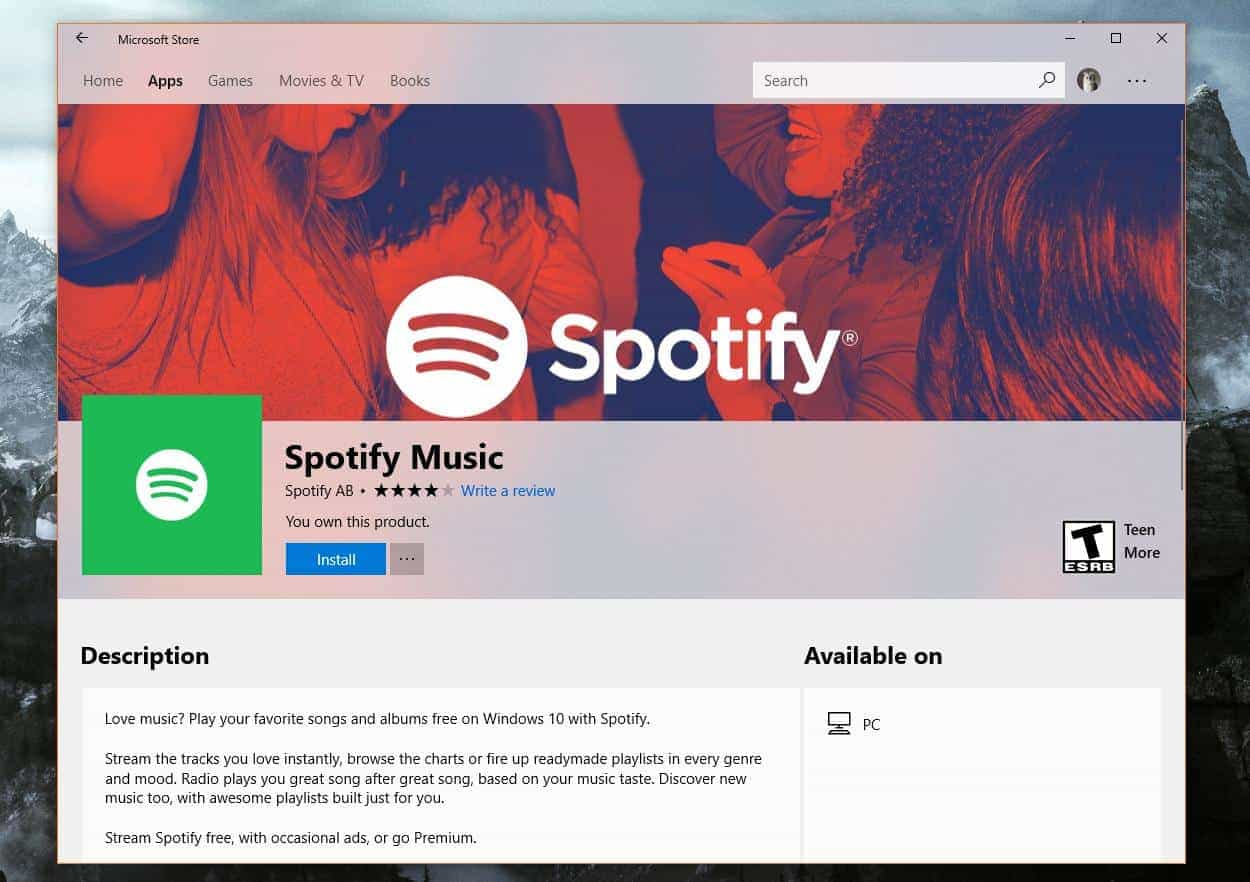
解決方案 4. 確保啟用好友活動選項
為什麼我的朋友看不到我在 Spotify 上的活動? 為什麼我的好友活動沒有顯示? 如果您之前關閉了收聽活動,Spotify 應用程式可能不會顯示「好友活動」標籤。 如果您的追蹤者看不到您的收聽活動,請嘗試啟用「好友活動」標籤。 看 如何在 Spotify 上查看好友活動 >> 了解如何打開它。
解決方案 5. 與您的朋友再次確認
如果開啟 Spotify 好友活動後仍無法使用怎麼辦? 您的朋友可能會關閉他們的收聽活動,這會阻止您查看他們正在播放的歌曲。 要修復 Spotify 上的朋友活動不顯示的問題,您應該詢問您的 Spotify 朋友是否已啟動該功能。 因為如果他這樣做了,那麼您就無法看到他的聆聽活動。 現在每個用戶都可以這樣做,因為該服務尊重每個人的隱私。 您可以嘗試不斷添加更多願意在 Spotify 上分享音樂品味的新朋友。 在 Spotify 上新增好友的方法有很多種。 看 Spotify 尋找好友指南 >>
解決方案 6. 登出並重新登入
您也可以嘗試登出您的帳戶,並在幾分鐘後重新登入。 如您所見,在「個人資料」視窗中,點擊「個人資料」旁的向下箭頭,然後選擇「帳戶」。 接下來點擊“帳戶概述”,然後查找頁面底部的“到處登出”按鈕。 然後選擇此選項以從您登入的所有潛在裝置中登出。

解決方案 7. 清除瀏覽器的歷史記錄
我們都知道,我們也可以透過 Spotify 的網路播放器存取 Spotify。 Spotify 網路播放器也提供好友活動功能。 如果 Spotify 網路播放器也存在 Spotify 好友活動不起作用等問題,我們建議清除瀏覽器資料和歷史記錄。 清除瀏覽器的資料和記錄將刷新瀏覽器並確保瀏覽器的所有問題都已解決。 幾秒鐘後,檢查您是否能夠看到朋友的活動。
解決方案 8. 與 Spotify 支援團隊聯繫
如果上述解決方案不能解決問題,那就令人惱火。 作為最後的手段,您可以聯絡 Spotify 的技術支援團隊來解決您的問題。 獲得更多幫助的另一種方法是在 Spotify 社群上發布詳細訊息,解釋 Spotify 不顯示好友活動的原因。 有很多 Spotify 用戶可以為您提供很多幫助。
第 2 部分:獎勵:如何與朋友分享 Spotify 歌曲?
早些時候,我們已經了解了 Spotify 好友活動不起作用的錯誤以及解決該問題的最佳方法。 由於此錯誤可能是由多種因素引起的,因此您必須嘗試多種故障排除方法,直到找到可以幫助您徹底修復它的完美方法。 然而,當您使用 Spotify 服務時,總是會有遇到錯誤或停止工作的情況。
因此,為了避免 Spotify 播放問題並分享您最喜歡的音樂,您應該在裝置上擁有音樂曲目和播放清單的永久副本。 這樣,您無需訪問應用程式或將裝置連接到網路即可離線收聽 Spotify 音樂。 但當然,必須有專業音樂轉換器和下載器的幫助才能將它們下載到您的裝置上。
您可以使用的最好的第三方應用程序是 音樂軟體 Spotify Music Converter。 除了下載功能外,它還支援可在許多裝置上存取的多種音訊格式。 您可以選擇 MP3、WAV、FLAC、AAC、AC3 和 M4A。 下載這些副本後,可以在您想要的任何裝置上播放這些檔案。 您也可以與您的朋友分享這些歌曲!
要增加更多內容,AMusicSoft Spotify Music Converter 設計有簡潔的使用者介面,所有使用者都可以輕鬆理解。它還可以保留與您選擇的曲目相關的重要詳細信息,例如 ID 標籤和元資料資訊。現在,讓我們看看如何使用這個轉換器 下載 Spotify 歌曲.
- 首先,您必須下載 AMusicSoft Spotify Music Converter 從其網站申請。之後,安裝就會隨之而來。
- 打開音樂轉換器,然後通過選擇複製粘貼方法和拖放方法上傳文件。 這兩種方法都有效,因此您可以自由選擇任何方法。

- 選擇您想要的格式以及用於保存文件的輸出文件夾。

- 點擊屏幕右下角的轉換按鈕,等待幾分鐘,直到該過程完成。

- 最後,保存轉換後的文件並隨時使用任何設備流式傳輸它們。
第3部分。最後的話
出於對用戶的體貼考慮,Spotify 推出了 Spotify 好友活動。 這將幫助不知道要播放哪些音樂的用戶從朋友那裡獲取一些新曲目和播放清單。 如果遇到有關 Spotify 好友活動不起作用的問題,您應該考慮上面給出的簡單修復。 另一方面,如果您正在尋找從 Spotify 下載播放清單和專輯的最佳方式, 音樂軟體 Spotify Music Converter 將是最佳選擇。
人們也讀
Robert Fabry 是一位熱心的部落客,也是一位熱衷於科技的愛好者,也許他可以透過分享一些技巧來感染你。他也對音樂充滿熱情,並為 AMusicSoft 撰寫過這些主題的文章。